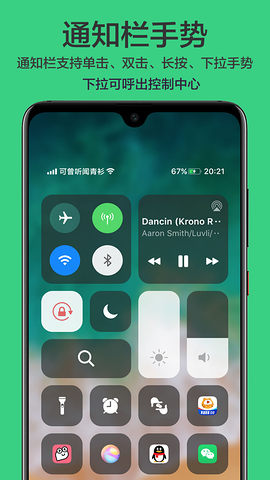
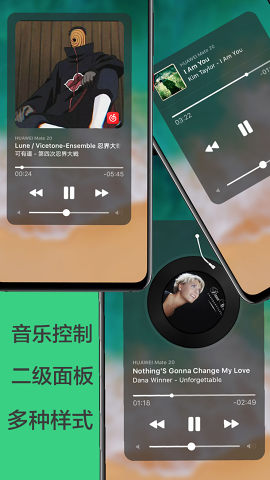
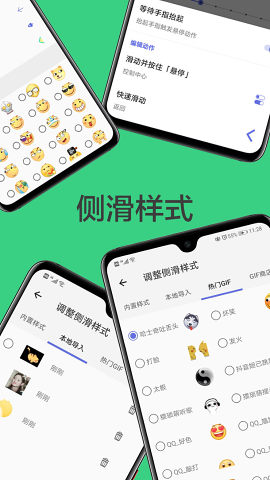
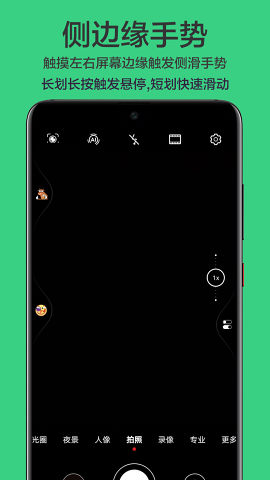
随着科技的发展,现在的智能手机设备屏幕是越做越大,为了手机美观曾经的实体按钮都被遗弃了,这对于一系列智能手机盲来说是非常苦恼的,所以小编特别献上划一划手势Pro免费版官方这款软件,这款软件的功能可谓是相当强大、操作难度也极低,相关用户可以利用该软件实现屏幕单手操作、边缘切换、滑屏拍照、打开应用程序等等,这样一来就能够很好的降低了手机操作繁琐度。
总而言之,划一划手势Pro免费版官方是一种方便实用的屏幕手势操作方式,通过在屏幕边缘滑动手指执行特定操作,用户可以快速执行各种功能和操作,提高设备的使用便捷性和操作效率。无论是返回上一页、打开侧边菜单、快速切换应用还是控制中心,这款软件为用户提供了更灵活和流畅的操作体验,使得移动设备的使用更加便捷和高效。
一、怎么开启服务
1、在本站下载并打开划一划手势软件,点击开启服务按钮。
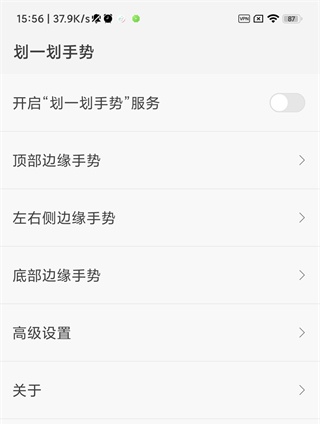
2、这时会弹出一个后台提示按钮,点击“去设置”。
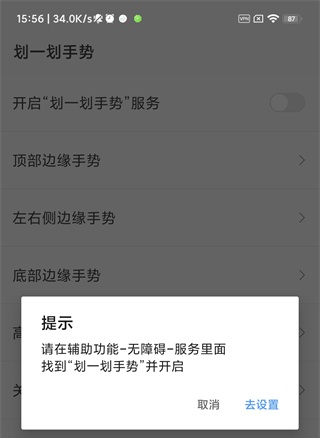
3、在系统“无障碍”内找到“划一划手势”,打开开关,“点击“确定”。
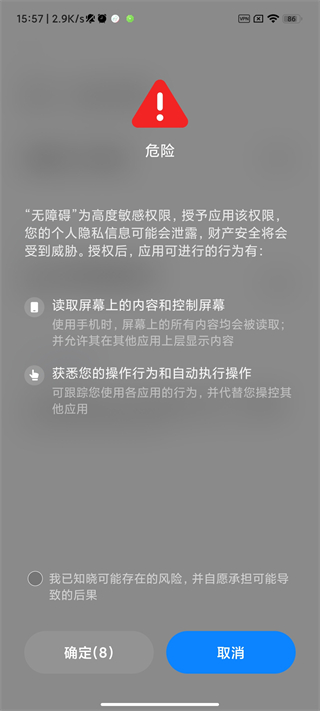
4、再返回首页就可以使用下方的手势功能了!
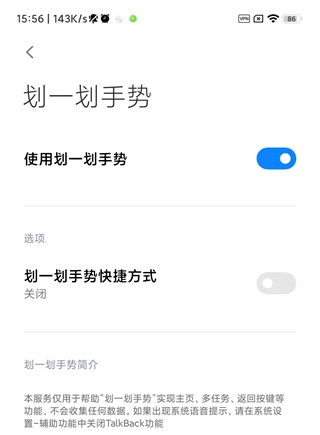
二、顶部边缘手势
1、屏幕顶栏手势内可以调整手势方位区域,或者编辑动作。
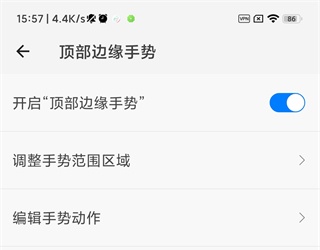
2、单击,双击,长按,下拉等选择一种进入,手势动作多达十几种。
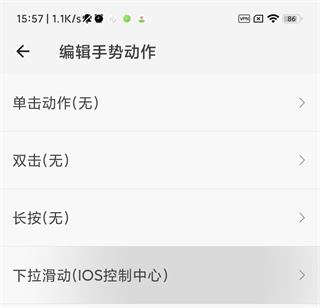
3、选择该动作触发的功能,包括返回、镜子、放大镜以及快捷方式等。
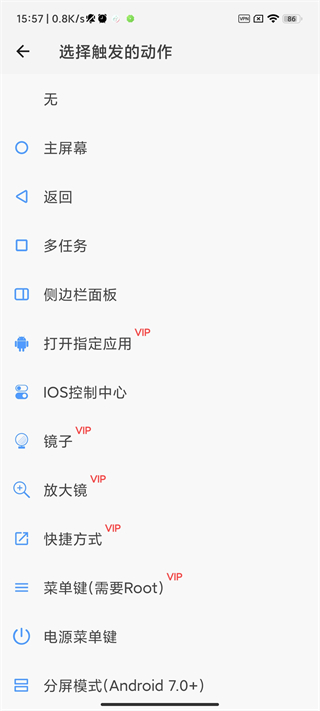
三、左右侧边缘手势
1、点击左右侧边缘手势,水滴动画,滑动悬停动作,通过边缘手势可以直接呼出。
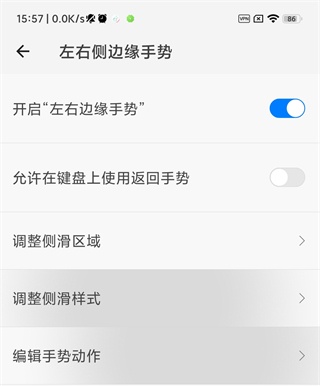
2、小编以侧滑样式为例,进入可以选择各种带有专属表情的图标样式,各种小部件随心定制。
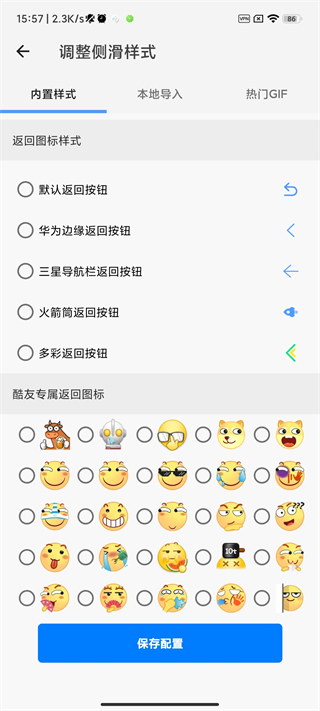
四、应用保活设置
1、在手机上打开该软件的“高级设置”找到“应用保活设置”。
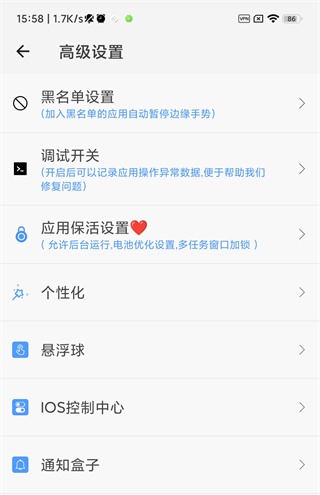
2、打开“前台服务”,开启后会在通知栏显示一条常驻的通知消息,打开“应用白名单”。
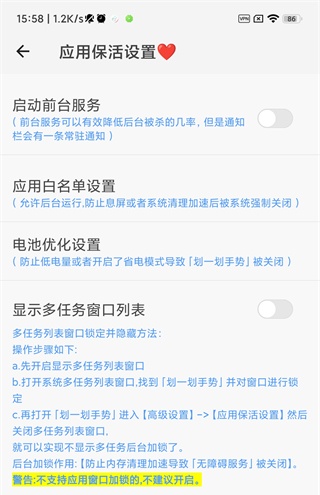
3、每个厂商的手机都不一样,下面列举几个常见手机的白名单跳转入口:
MIUI<小米手机>
【设置】- 【电量和性能】- 【应用配置】,找到【划一划手势】,后台配置选择【不限制】。
HUAWEI<华为手机>
打开【手机管家】-【应用启动管理】里面找到【划一划手势】,点击之后弹出【手动管理】窗口,选择「允许后台运行」和「允许自启动」。
SAMSUNG<三星手机>
打开【智能管理器】-【自动运行应用程序】里面找到「划一划手势」并开启,加入白名单中,否则设备进入睡眠后会自动杀掉应用进程。
ONEPLUS<一加手机>
打开【设置】-【应用】里面找到「划一划手势」-【电池用量】选择允许后台运行。
VIVO
打开【i管家】点击【应用管理】依次打开【自启动管理】和【软件权限管理】找到「划一划手势」并开启选项,打开【设置】->【电池】-【后台高耗电】找到「划一划手势」并选择开启。
PS:vivo手机用户请注意!一定要把下面图中所示的开关打开。
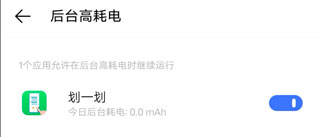
FLYME<魅族手机>
找到【手机管家】-【权限管理】-【后台管理】里面找到「划一划手势」选择「允许后台运行」。
或者打开【设置】-【应用管理】-【所有应用】-【划一划手势】-【权限管理】-【后台管理】选择「允许后台运行」。
两种方法选择其中一种即可。
OPPO
打开【设置】-【电池】-【其他】里面找到「划一划手势」,点击关闭【后台冻结】和【异常时自动优化】。
4、打开“电池优化设置”,没有设置过会弹出系统的授权弹窗,点击【允许】忽略电池优化即可。
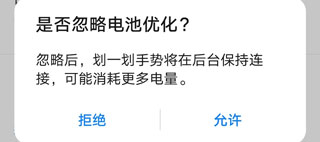
5、显示多任务窗口列表,此开关默认是“关”,表示在系统多任务窗口中不显示。需要先“打开”多任务窗口列表,对多任务窗口列表进行加锁,窗口加锁完成,最后再点击“关”,多任务窗口中隐藏“划一划手势”。
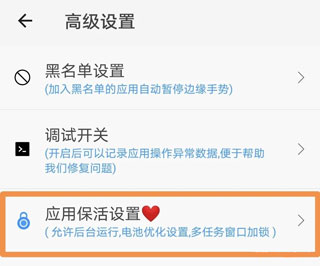
1、黑名单设置
添加了黑名单的,自动暂停边缘手势,悬浮球,顶部手势等。
2、应用保活设置
打开保活设置,可以保证应用在「后台」能常驻,服务不会经常被停止。
3、个性化
内含样式和震动开关,手势手感调节等。
4、悬浮球
和苹果的一样,还有苹果辅助触控没有的功能,大家可以自己来体验,内含顶层菜单和常用面板哦。
5、控制中心
和苹果的效果一样,可以添加自定义小部件最多添加32个,5种动画样式。
6、通知盒子
内含通知消息历史记录、通知消息过滤、悬浮通知消息提示。
1、众多的功能服务满足玩家更多的需求,比较的详尽。
2、侧边缘手势触摸左右屏幕边缘触发侧滑手势长划长按触发悬停,短划快速滑动。
3、自定义控制中心支持添加指定应用、内置多个小部件即将支持添加快捷方式。
4、随时体验不一样的手势设置服务,让你针对不同的功能也可以及时的在线了解查看。
5、针对最全的信息及时的在线查看,用户享受到的设置服务功能更加的快捷化。
评分及评论
点击星星用来评分